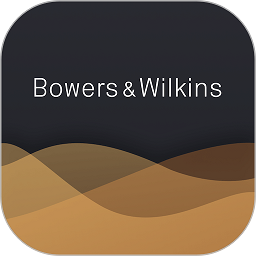无论是学习办公或者日常生活,我们经常会遇到ie浏览器主页被修改这样的问题,最明智的做法就是上网寻找相关教学,可以节约时间,那么不妨采取乐单机小编给大家带来的教程介绍去进行操作。
解决主页被修改方法分享
解决方案(1)
推荐使用360中的“系统修复—主页修复”
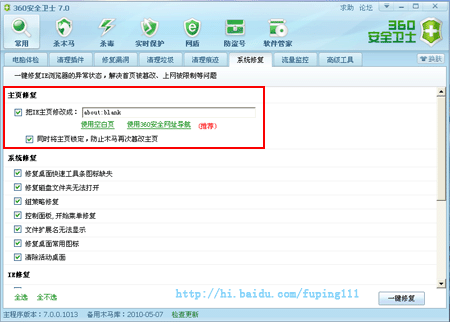
解决方案(2)
一、对IE浏览器产生破坏的网页病毒:
(一).默认主页被修改
1.破坏特性:默认主页被自动改为某网站的网址。
2.表现形式:浏览器的默认主页被自动设为如********.COM的网址。
3.清除方法:采用手动修改注册表法,开始菜单->运行->regedit->确定,打开注册表编辑工具,按顺序依次打开:HKEY_LOCAL_USERSoftwareMicrosoftInternetExplorerMain分支,找到Default_Page_URL键值名(用来设置默认主页),在右窗口点击右键进行修改即可。按F5键刷新生效。
危害程度:一般
(二).默认首页被修改
1.破坏特性:默认首页被自动改为某网站的网址。
2.表现形式:浏览器的默认主页被自动设为如********.COM的网址。
3.清除方法:采用手动修改注册表法,开始菜单->运行->regedit->确定,打开注册表编辑工具,按如下顺序依次打开:HKEY_LOCAL_USERSoftwareMicrosoftInternetExplorerMain分支,找到StartPage键值名(用来设置默认首页),在右窗口点击右键进行修改即可。按F5键刷新生效。
危害程度:一般
那么,以上就是ie浏览器主页被修改怎么办的全部内容了,非常感谢大家的阅读!